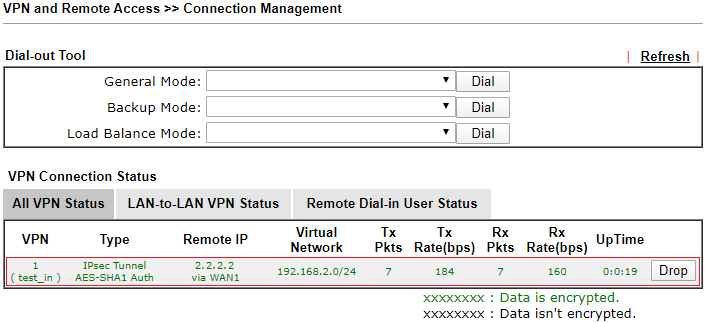VPN Matcher LAN-LAN
Opcja VPN Matcher dostępna:
-w serii Vigor LTE200, 2133, 2762, 2862, 2926, 2952, 3220
-w serii Vigor 2135, 2765, 2865, 2915, 2927, 2962, 3910, 3912
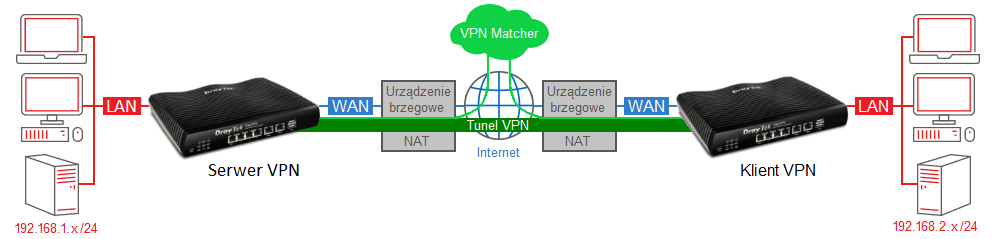
Główne założenia przykładu:
– Serwer VPN i klient VPN znajdują się za NATem
– typ tunelu: LAN-LAN (site-site) z routingiem pomiędzy podsieciami
– protokół VPN: IPsec IKEv1 (tryb agresywny)
– szyfrowanie: AES
– adres serwera VPN: brak publicznej adresacji na WAN
– adres klienta VPN: brak publicznej adresacji na WAN
– różne adresacje sieci lokalnych: serwer VPN 192.168.1.1 /24, klient VPN 192.168.2.1 /24
1. VPN Matcher
Użycie VPN Matcher wymaga wcześniejszego:
– utworzenia konta na portalu VPN Matcher
– dodania urządzeń do portalu VPN Matcher
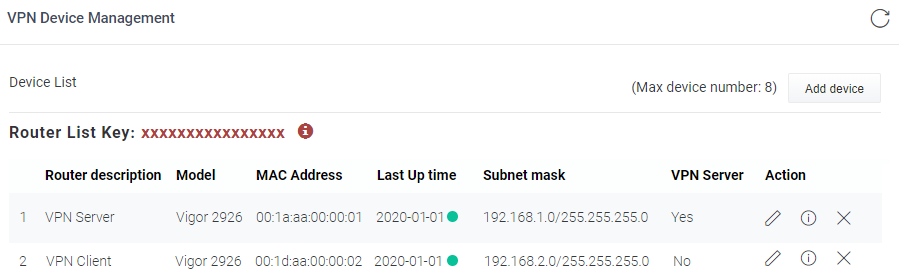
2. Konfiguracja serwera VPN
Przejdź do zakładki VPN and Remote Access >> Remote Access Control.
Sprawdź czy jest włączona obsługa protokołu IPsec.
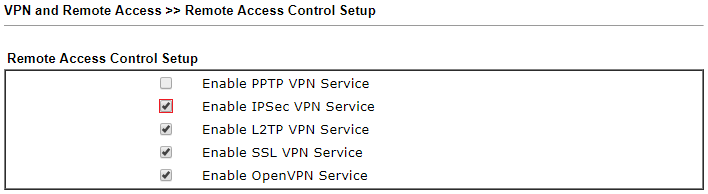 Przejdź do zakładki VPN and Remote Access >> VPN Matcher.
Przejdź do zakładki VPN and Remote Access >> VPN Matcher.
Zaznacz Enable, aby włączyć VPN Matcher.
Wklej Router List Key, który znajduje się w twoim koncie na portalu VPN Matcher.
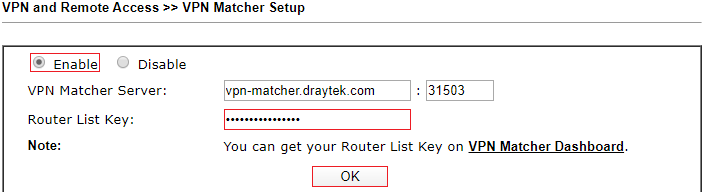
W części NAT Detection kliknij przycisk Detect, aby zweryfikować czy środowisko pracy jest odpowiednie dla użycia VPN Matcher.

W części Group Device List:
– kliknij przycisk Get List, aby pobrać listę urządzeń
– kliknij przycisk Create Profile, aby utworzyć profil VPN

Po kliknięciu przycisku Create Profile:
– wybierz profil
– wpisz nazwę profilu
– wybierz kierunek połączenia Dial-in, aby profil służył do odbierania połączenia
– wpisz klucz IKE
– wpisz identyfikator zdalnego routera w polu Peer ID. W omawianym przykładzie Vigor2.
– wpisz adresację sieci lokalnej w polu Local Network IP (w przykładzie 192.168.1.1) oraz jej maskę w polu Local Network Mask (w przykładzie 255.255.255.0).
– wpisz adresację sieci zdalnej w polu Remote Network IP (w przykładzie 192.168.2.0) oraz jej maskę w polu Remote Network Mask (w przykładzie 255.255.255.0).
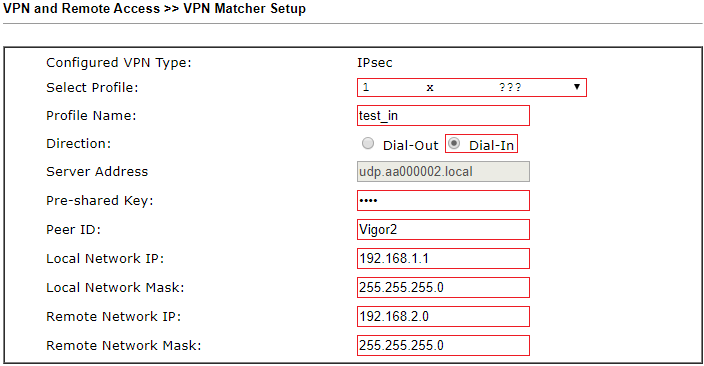
3. Konfiguracja klienta VPN
Przejdź do zakładki VPN and Remote Access >> Remote Access Control.
Sprawdź czy jest włączona obsługa protokołu IPsec.
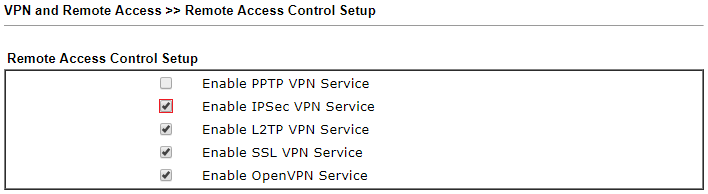 Przejdź do zakładki VPN and Remote Access >> VPN Matcher.
Przejdź do zakładki VPN and Remote Access >> VPN Matcher.
Zaznacz Enable, aby włączyć VPN Matcher.
Wklej Router List Key, który znajduje się w twoim koncie na portalu VPN Matcher.
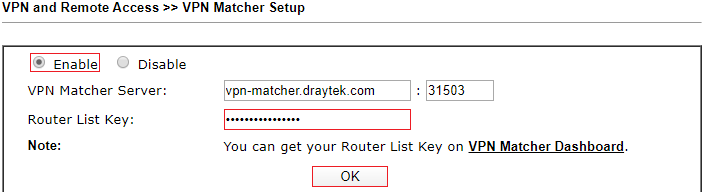
W części NAT Detection kliknij przycisk Detect, aby zweryfikować czy środowisko pracy jest odpowiednie dla użycia VPN Matcher.

W części Group Device List:
– kliknij przycisk Get List, aby pobrać listę urządzeń
– kliknij przycisk Create Profile, aby utworzyć profil VPN

Po kliknięciu przycisku Create Profile:
– wybierz profil
– wpisz nazwę profilu
– wybierz kierunek połączenia Dial-out, aby profil służył do inicjowania połączenia
– wpisz klucz IKE
– wpisz lokalny identyfikator routera w polu Peer ID. W omawianym przykładzie Vigor2.
– wpisz adresację sieci lokalnej w polu Local Network IP (w przykładzie 192.168.2.1) oraz jej maskę w polu Local Network Mask (w przykładzie 255.255.255.0).
– wpisz adresację sieci zdalnej w polu Remote Network IP (w przykładzie 192.168.1.0) oraz jej maskę w polu Remote Network Mask (w przykładzie 255.255.255.0).
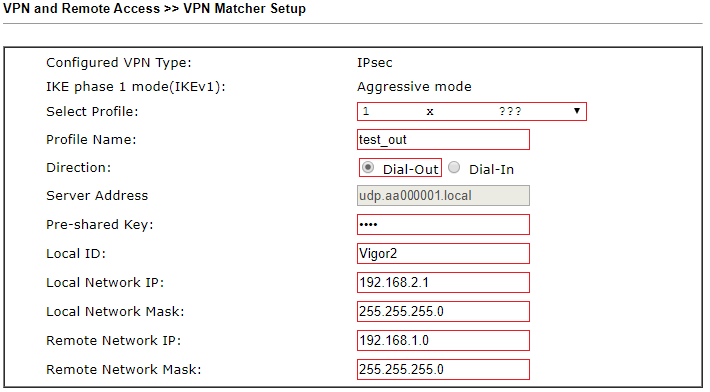
3. Status połączenia
Klient VPN:
W routerze przejdź do zakładki VPN and Remote Access >> Connection Management.
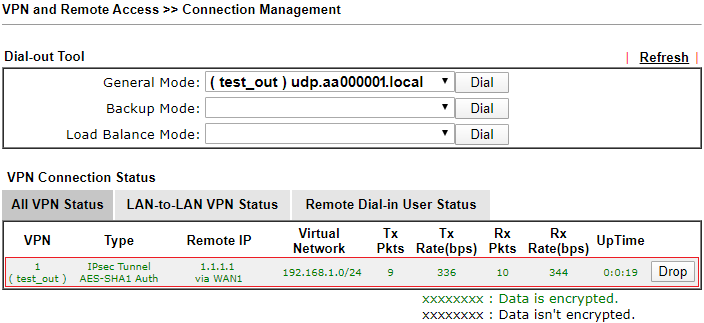
Serwer VPN:
W routerze przejdź do zakładki VPN and Remote Access >> Connection Management.